Vystavit pokladní doklad vrácení
V modulu Pokladna pro vystavení „dobropisu” (opravného daňového dokladu) slouží příkaz z menu Nástroje agendy(Agenda)/Vystavit pokladní doklad vrácení..., který je k dispozici také v kontextové nabídce nad příjmovým pokladním dokladem.
- Funkce je analogií k vystavení dobropisu v agendě Vydané doklady.
Vrácení položek pokladního dokladu
- V zobrazení tabulky agendy vyberete doklad (pouze v aktuálním roce), který chcete dobropisovat.
- Z menu Nástroje agendy(Agenda) spusťte příkaz, který otevře dialog Výběr záznamů – Vrácení položek pokladního dokladu (obr. 1).
- Pokud chcete vrátit položky jiného pokladního dokladu, zatržítkem
 jej vyberte.
jej vyberte. - Jestliže chcete zobrazit seznam dokladů za jiný rok, vyberte rok v dialogu Výběr záznamů – Vrácení položek pokladního dokladu (obr. 1).
- Popis práce s dialogem Výběr záznamů naleznete v dokumentu Vystavení dokladů (popis dialogu).
- Klepněte na tlačítko Vrátit položky...
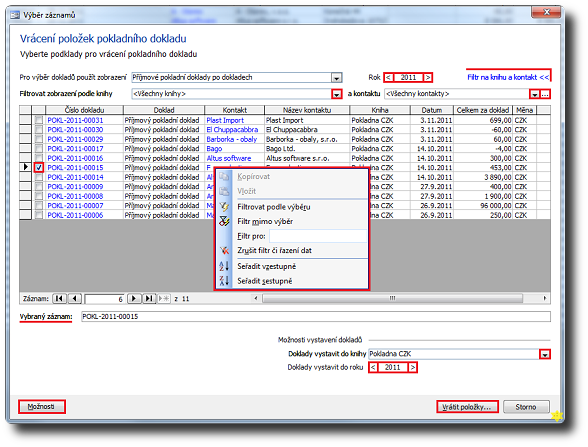
Obrázek 1: Dialog Výběr záznamů – Vrácení položek pokladního dokladu. Pomocí místní nabídky lze záznamy filtrovat, řadit, v okně skrývat nebo zobrazovat skryté sloupce. Poklepáním na modrý identifikátor čísla dokladu zobrazíte detail dokladu, na identifikátor kontaktu zobrazíte detail kontaktu.
- V okně Výběr položek pro vrácení k dokladu (obr. 2) vyberete položky a množství, které chcete vrátit. V tabulce je zobrazen rozpis položek vybraného dokladu.
- Zatržním položek ve sloupci Vrátit nebo vyplněním hodnot položek ve sloupci Množství vrátit určíte, které položky a v jakém množství budou vráceny.
- V případě, že produkt používá množstevní skupiny Šarže, Sériová čísla, Trvanlivosti nebo Umístění, nad položkou stiskněte klávesovou zkratku Ctrl+E. Otevře se dialog Výběr množstevních skupin. Zadejte požadované množství množstevních skupin a klepněte na tlačítko OK.
- Tlačítkem Vrátit položky potvrdíte vystavení dokladu.
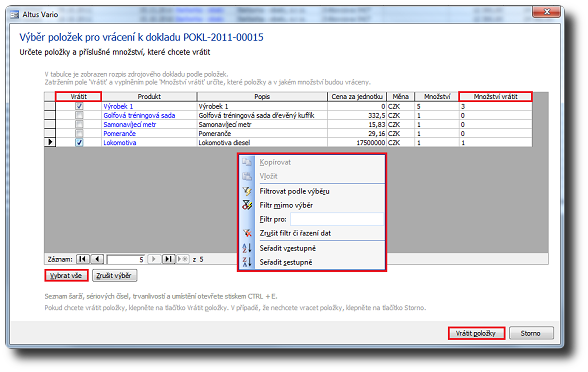
Obrázek 2: Dialog Výběr položek pro vrácení k dokladu. Pomocí místní nabídky lze položky filtrovat a řadit.
K Příjmovému pokladnímu dokladu (prodejka) funkce vystaví také Příjmový pokladní doklad a na něj vloží vracené položky se záporným množstvím (obr. 3). Při naskladnění se vystaví Vratka výdejky.
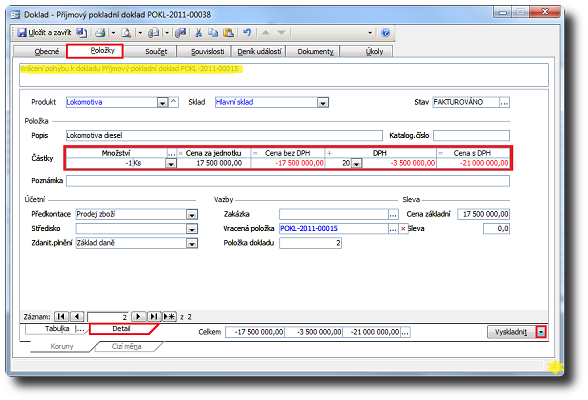
Obrázek 3: Detail dokladu Příjmový pokladní doklad, karta Položky, detail položky. Vrácení pohybu k dokladu Příjmový pokladní doklad.
Navazující dokumenty
Související dokumenty
